使用凯立德GPS移动导航系统
凯立德手机导航 安装教程
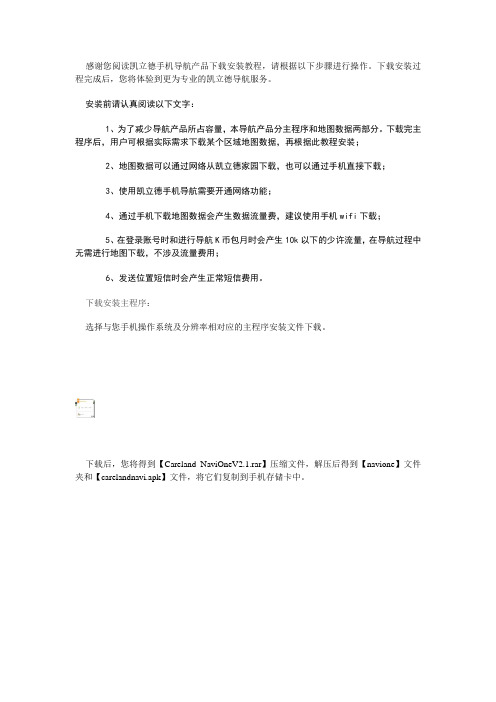
感谢您阅读凯立德手机导航产品下载安装教程,请根据以下步骤进行操作。
下载安装过程完成后,您将体验到更为专业的凯立德导航服务。
安装前请认真阅读以下文字:1、为了减少导航产品所占容量,本导航产品分主程序和地图数据两部分。
下载完主程序后,用户可根据实际需求下载某个区域地图数据,再根据此教程安装;2、地图数据可以通过网络从凯立德家园下载,也可以通过手机直接下载;3、使用凯立德手机导航需要开通网络功能;4、通过手机下载地图数据会产生数据流量费,建议使用手机wifi下载;5、在登录账号时和进行导航K币包月时会产生10k以下的少许流量,在导航过程中无需进行地图下载,不涉及流量费用;6、发送位置短信时会产生正常短信费用。
下载安装主程序:选择与您手机操作系统及分辨率相对应的主程序安装文件下载。
下载后,您将得到【Careland NaviOneV2.1.rar】压缩文件,解压后得到【navione】文件夹和【carelandnavi.apk】文件,将它们复制到手机存储卡中。
拔掉数据线,在手机端找到【carelandnavi.apk】文件,点击后,需要进行设置后再安装。
在弹出的“禁止安装”窗口,点击“设置”,在应用程序设置中点击“未知来源”,在接下来弹出的对话框中点击“确定”,此时的“未知来源”将提示已经勾选。
下载数据:在凯立德家园下载数据:选择全国或您要使用的区域地图数据下载。
解压缩您下载得到的数据包。
(数据包会根据下载的地图数据不同而有所不同)将解压得到的文件夹及文件复制到手机中此目录下:sdcard\navione进入凯立德手机导航,您将体验到凯立德专业的导航服务。
直接进入凯立德手机导航下载地图数据:第一步:注册“凯立德手机导航”账户点击进入手机中的凯立德手机导航(家园版)在登录页面点击“还没有账号?立即注册账户”注册用户名进入导航系统。
(如果你已经是凯立德家园注册用户,可使用凯立德家园用户名和密码直接登录)填写用户名、密码、手机号后点击“下一步”。
安装凯立德导航详细图文教程
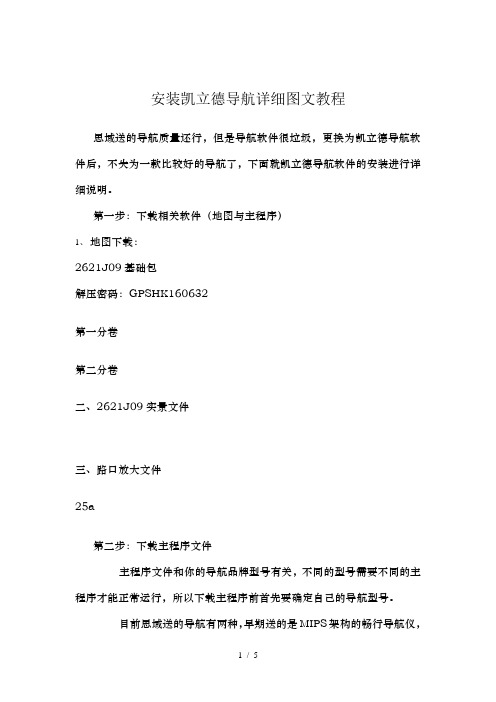
安装凯立德导航详细图文教程思域送的导航质量还行,但是导航软件很垃圾,更换为凯立德导航软件后,不失为一款比较好的导航了,下面就凯立德导航软件的安装进行详细说明。
第一步:下载相关软件(地图与主程序)1、地图下载:2621J09基础包解压密码:GPSHK160632第一分卷第二分卷二、2621J09实景文件三、路口放大文件25a第二步:下载主程序文件主程序文件和你的导航品牌型号有关,不同的型号需要不同的主程序才能正常运行,所以下载主程序前首先要确定自己的导航型号。
目前思域送的导航有两种,早期送的是MIPS架构的畅行导航仪,需要下载MIPS架构的主程序,该主程序在群共享里有(最新秋季版主程序)。
今年送的导航仪是畅行2010-C02,需要下载win ce6.0的主程序。
如何区分自己的导航是哪个版本的呢?有两个办法:一个办法是看导航仪上的标签,写着2010-C02的就是新版,反之就是老版。
第二个办法是看存储卡,老版的存储卡是外置的,可以取下来用,新版的存储卡是内置的,只能用USB线联接到电脑。
搞清楚导航的型号后,就可以下载对应的主程序了老版导航仪主程序下载地址:(群共享里也有上传的压缩包,可直接下载使用)新版导航仪主程序下载地址:第三步:安装1、解压地图包:解压密码是(请用手工输入,勿复制)2、新建一个文件夹:NaviOne打开解压的地图目录,可以看到如下图:3、将里面的文件和文件夹复制到你新建的navione目录中。
4、解压主程序压缩包:解压密码是(请用手工输入,勿复制)5、打开解压的目录,可以看到下图:把这些文件和文件夹选择后复制到你新建的NaviOne目录中。
(有覆盖提示就选“是”)其它的地图压缩包安装方法同上。
最后将NaviOne这个目录复制到导航仪的根目录下。
(导航仪中原来的软件和程序可以自行备份后删除),至此,导航软件安装完成。
打开navione目录后如下图:这样就说明你的导航软件安装基本正确了。
凯立德导航安卓零售版使用说明

凯立德【安卓零售版】使用说明一、界面和操作介绍:安卓零售版与车机的界面基本相同了,横屏显示,界面介绍如下(为便于介绍PS了下,后附具体说明):(一)浏览界面:1.路径规划:包括目的地、出发地、地址薄(家园版叫收藏夹),在导航状态下浏览地图时还会出现经由地选项。
此界面与浏览标(家园版叫光标了)、返回同时出现,需要在进入系统后或者在导航过程中长按屏幕(家园版为轻触)进入。
2.出发地、经由地(可选)和目的地:进入系统时只有车标和出发地或者代表当前位置的绿色圆点,在导航模式下才会出现目的地,如果有设置还会出现经由地。
3.指示栏:这里包括提示设置(可以选择安全、标准、简明三种提示方式)、地图模式设置(地图正北、图随车转、俯视图)和GPS指示。
4.电子眼:可以快速添加电子眼信息。
5.k码:进入k码显示和定位功能。
6.地图缩放和比例尺显示:比家园版多了个比例尺的显示。
7.底部菜单栏:包括功能(包含设置等,同家园版)、查找、常用(相当于家园版导航管理)、周边(快速查找目的地、导航路径、车标或浏览标周围的特定分类兴趣点)。
在它右边的三角箭头可以显示或者隐藏底部状态栏,再右边显示系统时间(导航模式下显示选路方式、剩余里程、剩余时间等信息)。
上方一点显示车标或者浏览标的地理位置(导航模式下还显示当地广播电台名称、频率)。
(二)导航界面:1.行程说明:进入行程说明界面,可以选择浏览或避开某一段路径。
2.目的地指示:显示目的地的名称。
3.复诵:点击可复诵上一次语音提示信息。
Ps:此图为俯视图模式,前方可以看得更远。
(三)操作介绍:1.地图移动:长按地图进入浏览模式,地图操作与家园版不同,移动地图时需点击目的位置,不支持地图拖拽。
2.定位:快速移动到该兴趣点所在位置,可以点击“上一个”、“下一个”定位到同列表中的其他兴趣点,也可以点击“周边”进入周边快速搜索。
3.改变位置和设定:进入浏览界面并定位到该兴趣点,移动地图到需要的位置后可以点击左侧的“设定”来完成对兴趣点的重新定位。
凯立德导航详细解析
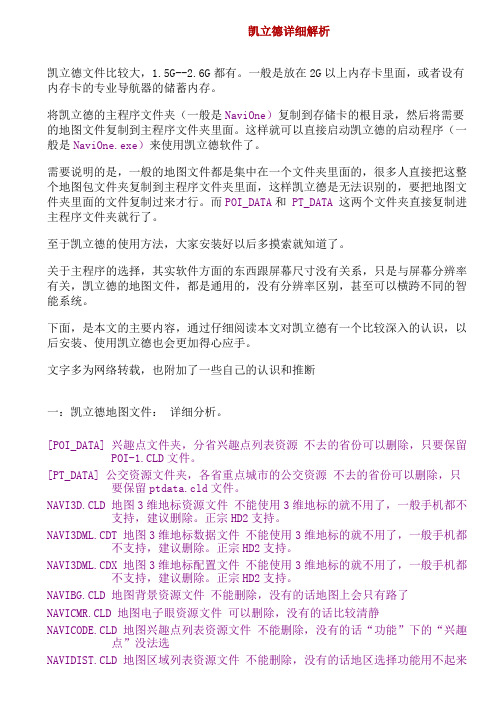
凯立德详细解析凯立德文件比较大,1.5G--2.6G都有。
一般是放在2G以上内存卡里面,或者设有内存卡的专业导航器的储蓄内存。
将凯立德的主程序文件夹(一般是NaviOne)复制到存储卡的根目录,然后将需要的地图文件复制到主程序文件夹里面。
这样就可以直接启动凯立德的启动程序(一般是NaviOne.exe)来使用凯立德软件了。
需要说明的是,一般的地图文件都是集中在一个文件夹里面的,很多人直接把这整个地图包文件夹复制到主程序文件夹里面,这样凯立德是无法识别的,要把地图文件夹里面的文件复制过来才行。
而POI_DATA和 PT_DATA 这两个文件夹直接复制进主程序文件夹就行了。
至于凯立德的使用方法,大家安装好以后多摸索就知道了。
关于主程序的选择,其实软件方面的东西跟屏幕尺寸没有关系,只是与屏幕分辨率有关,凯立德的地图文件,都是通用的,没有分辨率区别,甚至可以横跨不同的智能系统。
下面,是本文的主要内容,通过仔细阅读本文对凯立德有一个比较深入的认识,以后安装、使用凯立德也会更加得心应手。
文字多为网络转载,也附加了一些自己的认识和推断一:凯立德地图文件:详细分析。
[POI_DATA] 兴趣点文件夹,分省兴趣点列表资源不去的省份可以删除,只要保留POI-1.CLD文件。
[PT_DATA] 公交资源文件夹,各省重点城市的公交资源不去的省份可以删除,只要保留ptdata.cld文件。
NAVI3D.CLD 地图3维地标资源文件不能使用3维地标的就不用了,一般手机都不支持,建议删除。
正宗HD2支持。
NAVI3DML.CDT 地图3维地标数据文件不能使用3维地标的就不用了,一般手机都不支持,建议删除。
正宗HD2支持。
NAVI3DML.CDX 地图3维地标配置文件不能使用3维地标的就不用了,一般手机都不支持,建议删除。
正宗HD2支持。
NAVIBG.CLD 地图背景资源文件不能删除,没有的话地图上会只有路了NAVICMR.CLD 地图电子眼资源文件可以删除,没有的话比较清静NAVICODE.CLD 地图兴趣点列表资源文件不能删除,没有的话“功能”下的“兴趣点”没法选NAVIDIST.CLD 地图区域列表资源文件不能删除,没有的话地区选择功能用不起来NAVIGDC.CLD 地图播报点资源文件不能删除,没有的话全屏实景与部份3D路口出不来 NAVIIMG01S.CLD对应320X240,400X234,400X240(3D支持文件) NAVIIMG01.CLD对应320X240,400X234,400X240(实景文件)NAVIIMG03S.CLD对应480X234(3D支持文件)NAVIIMG03.CLD对应480X234(实景持文件)NAVIIMG04S.CLD对应800X480 (3D支持文件)NAVIIMG04.CLD对应800X480(实景文件)NAVIIMG06S.CLD对应480X272(3D支持文件)NAVIIMG06.CLD对应480X272(实景文件)NAVIIMG07S.CLD对应400 X 234(3D支持文件)NAVIIMG08S.CLD对应640X480( 3D支持文件)NAVIIMG08.CLD对应640X480(实景文件)NAVIIMG10S.CLD对应400X240(3D支持文件)NAVIIMG10.CLD对应400X240(实景文件)NAVIIMG12S.CLD对应240X320,234X400,240X400(3D支持文件,竖屏))NAVIIMG13S.CLD对应480X640(3D支持文件,竖屏)NAVIIMG15S.CLD对应800X480(3D支持文件)(04S压缩版,清晰度低点,功能一样) NAVIIMG15.CLD对应 800X480(实景文件)(04压缩版,清晰度低点,功能一样) NAVIIMG16S.CLD对应320x480(3D支持文件)NAVIIMG16.CLD对应320x480(实景文件)NAVIIMG17S.CLD对应480x320(3D支持文件)NAVIIMG17.CLD对应480x320(实景文件)NAVIMAP.CLD 地图核心文件,集成配置其他信息文件,J07、V07与W07就这个文件有差别不能删除,必需要的NAVIPOI.CLD 地图兴趣点资源文件不能删除,没有的话地图上就没有兴趣点显示了NAVIROAD.CLD 地图道路资源文件不能删除,没有的话地图上没有路哦tatotblx.pak 地图热点联想资源文件可以删除,没有的话查找输入时,不会作地名联想,只会词组联想pt150600.cld 鄂尔多斯pt210100.cld 沈阳pt210200.cld 大连pt210300.cld 鞍山pt210400.cld 抚顺pt210500.cld 本溪pt210600.cld 丹东pt210700.cld 锦州pt211200.cld 铁岭pt211300.cld 朝阳pt220100.cld 长春pt220200.cld 吉林pt220600.cld 白山pt230100.cld 哈尔滨pt230200.cld 齐齐哈尔pt230600.cld 大庆pt320100.cld 南京pt320200.cld 无锡pt320300.cld 徐州pt320400.cld 常州pt320500.cld 苏州pt320600.cld 南通pt320700.cld 连云港pt320800.cld 淮安pt320900.cld 盐城pt321000.cld 扬州pt321100.cld 镇江pt321200.cld 泰州pt330100.cld 杭州pt330200.cld 宁波pt330300.cld 温州pt330400.cld 嘉兴pt330500.cld 湖州pt330600.cld 绍兴pt330700.cld 金华pt330800.cld 衢州pt330900.cld 舟山pt331000.cld 台州pt331100.cld 丽水pt340100.cld 合肥pt340200.cld 芜湖pt340300.cld 蚌埠pt340400.cld 淮南pt340500.cld 马鞍山pt340600.cld 淮北pt341200.cld 阜阳pt341300.cld 宿州pt341500.cld 六安pt350100.cld 福州pt350200.cld 厦门pt350300.cld 莆田pt350400.cld 三明pt350500.cld 泉州pt350700.cld 南平pt350800.cld 龙岩pt360100.cld 南昌pt360400.cld 九江pt360700.cld 鄣州pt370100.cld 济南pt370200.cld 青岛pt370300.cld 淄博pt370500.cld 东营pt370600.cld 烟台pt370700.cld 潍坊pt370800.cld 济宁pt370900.cld 泰安pt371000.cld 威海pt371100.cld 日照pt371300.cld 临沂pt410100.cld 郑州pt410200.cld 开封pt410300.cld 洛阳pt410500.cld 安阳pt410700.cld 新乡pt410800.cld 焦作pt411000.cld 许昌pt411400.cld 商丘pt420100.cld 武汉pt420600.cld 襄樊pt430100.cld 长沙pt430200.cld 株洲pt430300.cld 湘潭pt430400.cld 衡阳pt430600.cld 岳阳pt430700.cld 常德pt430900.cld 益阳pt431000.cld 郴州pt431300.cld 娄底pt440100.cld 广州pt440200.cld 韶关pt440300.cld 深圳pt440400.cld 珠海pt440600.cld 佛山pt440700.cld 江门pt440800.cld 湛江pt440900.cld 茂名pt441300.cld 惠州pt441400.cld 梅州pt441900.cld 东莞pt442000.cld 中山pt450100.cld 南宁pt450200.cld 柳州pt450300.cld 桂林pt450400.cld 梧州pt460100.cld 海口pt460200.cld 三亚pt510100.cld 成都pt510600.cld 德阳pt510700.cld 绵阳pt520100.cld 贵阳pt530100.cld 昆明pt540100.cld 拉萨pt610100.cld 西安pt610300.cld 宝鸡pt620100.cld 兰州pt630100.cld 西宁pt640100.cld 银川pt650100.cld 乌鲁木齐ptdata.cld 配置文件(不能删除)关于地图版本号:版本号规则:09年上半年以前,用“年份编号ZFn”(n=1、2、3、4)作为版本号,从地图版本更迭上来看,和年份、编号、ZFn都有一定关联。
凯立德导航使用说明

凯立德移动导航使用指南城市的道路建设以及汽车数量的增长十分之快,开着车穿梭于各大城市的朋友也越来越多,交叉如网状的道路相信会让不少开车的朋友迷茫不已。
正因为如此,有一个好的GPS全球卫星定位系统是很必要的。
今天我们就为大家介绍一下凯立德移动导航系统。
凯立德移动导航系统有两种安装方法,在选择了相应地区的地图及软件进行解压安装的时候程序会有提示,一种是通过同步的模式进行安装,另一种是将程序拷贝到存储卡上进行安装,两种安装方式由于安装文件即较大,数据线同步安装的方式过于缓慢,于是在安装的时候建议选用最快的存储卡安装方式(安装完成之后需创建一个快捷方式至程序菜单)。
不管采取何种安装方式,存储卡上必须有充足的空间,本次测试安装的是珠江三角洲地区的地图,所占的空间约为68M,如果要安装全国的导航地图则需要有一张剩余空间为512M以上的存储卡。
在程序安装完毕之后,首次运行时,输入根据每台手机唯一的设备识别码捆绑的激活码之后,即可开始正式使用凯立德移动导航系统了。
本次采用了GS-R232蓝牙GPS卫星接收机进行测试,体积小巧的卫星接收机适合放置在汽车的仸何位置,内置锂电池的设计,不仅适合车载使用,也适合在城市内的行走使用,内置的锂电池在全程GPS的定位使用下大概能够维持将近10个小时的使用。
长按GS-R232蓝牙GPS卫星接收机上的按键开启电源之后,接收机便自动进行卫星的寻找定位。
在空阔的地方,GS-R232的定位速度较快,大概在1~2分钟之内,而在高楼林立的城市内则需要3~5分钟的定位时间。
定位成功之后,长亮的橙色小灯则转为闪烁的状态。
在蓝牙GPS接收机成功的进行定位之后,开启凯立德移动导航软件,为了能够保障驾驶者的安全,软件会提示相关的注意事项,例如交通使用安全等事项。
按确认后即可进入程序的主运行界面,地图的界面便显示在屏幕上,默认坐标位置附近的建筑物或道路也会同时显示。
程序的地图有3种显示方式,分别为地图正北、随着行进方向旋转、以及鸟瞰图,用户可根据自己的习惯来进行选择,在使用的过程中,驾驶员则认为鸟瞰图的方式是最好的查看方式。
凯立德手机导航(家园版)快速入门指南
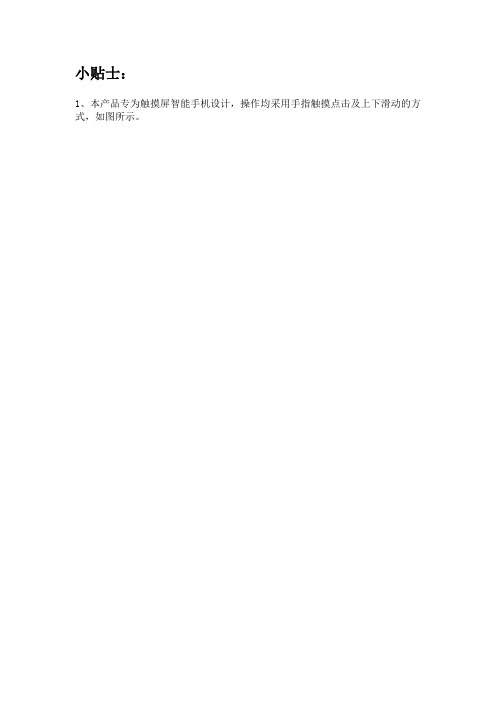
小贴士:
1、本产品专为触摸屏智能手机设计,操作均采用手指触摸点击及上下滑动的方式,如图所示。
2、地图主界面顶端条栏,通过两次单独点击或直接拖动操作,可展开GPS导航信息界面,如图所示。
系统界面介绍
注册帐号
规划导航路径
K友结伴
K友是使用凯立德手机导航的用户,所有登录使用导航的K友都将在地图上其当前位置以一个头像的形式呈现出来;用户可以看到周围的K友,同时还可以通过化名来保护自己的隐私。
通过结伴友功能,可与多个K友组队(可以自己组建新队伍或者加入已组建的队伍),实时位置共享。
组队(自己组建新队伍)
入队(加入已组建的队伍)
聊天(与K友聊天/与队友群聊)与K友聊天
与队友群聊
入队或者组队成功后,可与结伴队友进行群聊,操作如下。
相关功能简介
在结伴游功能界面,如下图。
如图所示,成员列表区将显示该队所有成员,包括:队长及队友。
如点击【离队】,可离开结伴游队伍。
如点击【选项】,可开启或关闭K友显示功能。
如点击K友概览功能,可概览与您结伴的所有队友位置及与他们的距离。
点击K友结伴图标,弹出队友显示框。
点击,可返回导航地图主界面。
点击队友,如“可可向前冲”,可查看该队友的详细位置。
凯立德手机导航安装说明(适用于多普达或HTC机型WM系统使用)
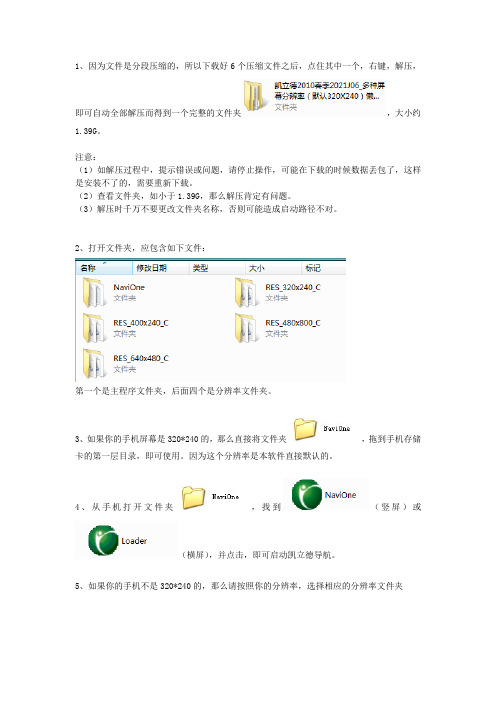
1、因为文件是分段压缩的,所以下载好6个压缩文件之后,点住其中一个,右键,解压,即可自动全部解压而得到一个完整的文件夹,大小约1.39G。
注意:(1)如解压过程中,提示错误或问题,请停止操作,可能在下载的时候数据丢包了,这样是安装不了的,需要重新下载。
(2)查看文件夹,如小于1.39G,那么解压肯定有问题。
(3)解压时千万不要更改文件夹名称,否则可能造成启动路径不对。
2、打开文件夹,应包含如下文件:第一个是主程序文件夹,后面四个是分辨率文件夹。
3、如果你的手机屏幕是320*240的,那么直接将文件夹,拖到手机存储卡的第一层目录,即可使用。
因为这个分辨率是本软件直接默认的。
4、从手机打开文件夹,找到(竖屏)或(横屏),并点击,即可启动凯立德导航。
5、如果你的手机不是320*240的,那么请按照你的分辨率,选择相应的分辨率文件夹,并替换掉文件夹中的。
6、默认启动路径:\Storage Card\NaviOne\NaviOne.exe(如果你的卡不叫Storage Card,而叫别的名字(如:存储卡),那必须改成Storage Card)。
或者反之也可,只要跟启动路径对的上就行,都改成存储卡也是可以的。
7、请依据自己的手机路径,用记事本修改Loader.ini文件,设置好启动路径;默认GPS端口是COM8,默认GPS速率4800;GPS端口和GPS速率,修改NAVICONFIG.txt(端口数字后面的冒号不能没有;用手机进入系统后,可进入GPS项目搜索一下,看看你的机子是哪个端口和速率,然后修改文本,否则每次使用都要进入系统搜索,影响搜星)。
8、实际应用中发现,用Loader.exe(横屏)启动速度较慢,如点击后屏幕静止不动,请耐心等待,约需要30秒左右。
9、搜星需要速度,步行好像不是很灵敏,因此建议开车使用,并在室外进行路径设置,然后进行路径搜索,对加快搜星速度有利!。
凯立德移动导航系统 说明书
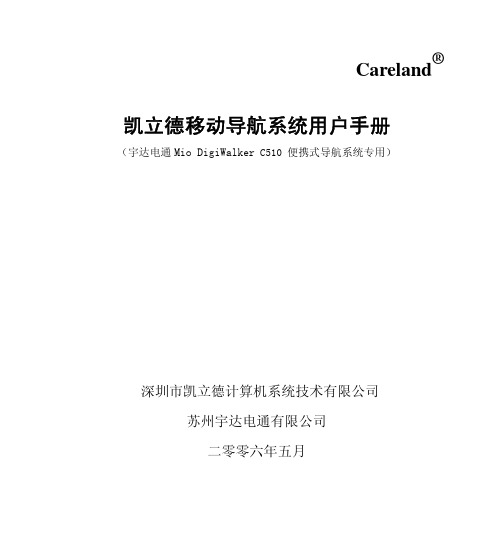
Careland®凯立德移动导航系统用户手册(宇达电通Mio DigiWalker C510 便携式导航系统专用)深圳市凯立德计算机系统技术有限公司苏州宇达电通有限公司二零零六年五月版权声明本手册提到的公司名称或商标归其各自持有者所有,各自公司保留各自商标持有权和所有自版权。
Mio DigiWalker是苏州宇达电通有限公司注册商标,受国际商标法的保护!Careland®是深圳市凯立德计算机系统技术有限公司注册商标,受中华人民共和国商标法的保护;《凯立德移动导航系统用户手册》以及配套系统软件的版权属本公司所有,受中华人民共和国著作权法及知识产权法保护。
任何人及单位未经本公司授权许可,不得擅自侵占和使用Careland®商标,不得复制和仿造本手册及配套系统软件的全部或部分内容。
深圳市凯立德计算机系统技术有限公司苏州宇达电通有限公司二零零六年五月特别提示一、汽车行驶提示在汽车驾驶过程中查看导航系统屏幕,可能会导致严重的交通事故。
为了避免事故的发生,请在停车后操作此系统。
本系统内地图可能与实际路况有所不同,因此只作为参考之用,请在遵守实际交通规则的前提下使用本系统。
若因使用本系统而发生交通事故或其它任何事故,本公司将不负任何责任。
二、GPS信号接受提示在建筑物密集区和高架桥下行驶,以及天气变化或卫星信号关闭等因素,都可能影响GPS信号的接收,从而导致不能定位或定位不准、导航操作失败以及系统功能失常等现象的发生。
GPS是美国政府所有的全球卫星定位系统,本系统及本公司或其代理商不能每时每刻保证其定位精度。
三、操作说明操作时请您遵循相关移动设备的操作规则和要求,否则,会出现系统运行不正常或停止响应的情况,此情况下请关闭移动设备(如智能手机、掌上计算机),并重新启动该系统。
目录一、 系统概述 (1)二、 软件安装 (1)三、 系统启动 (2)四、 地图主界面按键功能说明和基本操作 (4)1、主要按键功能说明 (4)2、基本操作 (6)2.1 地图的移动和缩放 (6)2.2 白天夜晚模式快速切换 (7)2.3 设定目的地/地点检索 (8)2.3.1 快拼检索设置 (9)2.3.2 关键字检索 (12)2.3.3 地址簿管理 (15)2.3.4 附近设施的设置 (20)2.3.5 交叉路口的设置 (22)2.3.6 近期地点的设置 (25)2.3.7 餐厅设施的设置 (27)2.3.8 饭店旅馆的设置 (30)2.3.9 加油站的设置 (33)2.3.10 购物商场的设置 (36)2.3.11 娱乐地址的设置 (39)2.3.12 休闲地址的设置 (42)2.3.13 停车场的设置 (45)2.3.14 医院地址的设置 (48)2.3.15 交通信息的设置 (51)2.3.16 银行地址的设置 (54)2.4 地图的设置 (57)2.4.1 改变视图的设置 (57)2.4.2 版本信息 (59)2.5 系统参数设置 (59)2.5.1 GPS状态的设定 (60)2.5.2 关于信息的查看 (61)2.6 时间设置 (62)2.7 导航搜索条件的设置 (63)2.7.1 路径规划设置 (64)2.7.2 导航模式设置 (65)2.7.3 避免路径的设置 (66)2.7.4 超速警告设置 (67)1.语音提示的设置 (67)2.限制速度的设置 (68)2.8 恢复出厂设置 (69)2.9 蓝牙状态设置 (70)2.10 在路径导引过程中画面中的显示模式 (71)2.11 语音提示 (73)2.12 查看行程说明 (74)2.13 设置背光亮度 (74)免责声明 (76)一、系统概述凯立德移动导航系统是一种运行于移动设备(如智能手机、掌上电脑等)上的应用软件系统,它是利用GPS卫星信号接收器将移动设备位置精确自主定位,并显示在导航电子地图上,使用者设定目的地后,系统会自动计算出一条最佳路径,同时在行进过程中会有自动语音提示,帮助使用者安全、快捷地到达目的地。
- 1、下载文档前请自行甄别文档内容的完整性,平台不提供额外的编辑、内容补充、找答案等附加服务。
- 2、"仅部分预览"的文档,不可在线预览部分如存在完整性等问题,可反馈申请退款(可完整预览的文档不适用该条件!)。
- 3、如文档侵犯您的权益,请联系客服反馈,我们会尽快为您处理(人工客服工作时间:9:00-18:30)。
尊敬的用户:您好!欢迎使用凯立德GPS移动导航系统!让凯立德GPS移动导航系统为您轻松导航,无论您驾车出游还是远足郊外,凯立德GPS移动导航系统将为您全程语音导航,您可以放松心情尽情享受您的出游。
凯立德GPS移动导航系统还为您提供了详细的生活资讯,无论身在何地,都可以查询所在地的餐厅、超市、银行网点、小区等10多个大类100多个小类的生活信息。
我们为您提供精准丰富的地图数据并持续不断的更新。
凯立德C系列GPS移动导航系统地图中包含了香港、澳门地图数据覆盖到全国(台湾除外)各地,包含了3万多个乡镇的详细信息,部分沿海及经济发达地区数据覆盖到村。
人性化的设计界面和多种便利的功能带给您舒适的操作和生活的乐趣:轨迹记录、浏览、导航,还可以和好友共享使用。
自由设置收藏新的兴趣点,也可以和好友共享使用智能周边查找兴趣点导航过程中智能纠错超速提示高速公路完全信息2008年奥运会赛事场馆的便利查找凯立德移动导航系统与您共享精彩世界,导航快乐生活。
特别提示1.在汽车驾驶过程中,驾驶员必须确保汽车的安全行驶。
切勿因查看导航系统影响了安全驾驶,这可能会导致严重的交通事故。
严禁在驾车过程中操作此系统,并请遵守实际交通规则。
2.GPS全球卫星定位系统是美国政府所提供和维护。
在建筑物密集区和高架桥下行驶,以及天气变化等因素,都可能影响GPS信号的接收,从而导致不能定位、定位不准、导航操作失败和系统功能失常等现象的发生。
3.由于道路和设施点的易变性和GPS卫星定位系统所要求的地图准确性,请您使用正版软件并及时更新。
4.规划路径和语音提示是系统根据电子地图计算的结果,驾驶人需根据实际道路情况行驶。
5.操作时请您同时遵循相关硬件设备的操作规则和要求,否则会出现系统运行不正常或停止响应的情况,如果出现以上现象请关闭硬件设备(如智能手机、掌上电脑),并重新启动系统。
6.请使存储卡如SD卡保持在可读写状态,否则无法使用存入地址簿、保存轨迹等功能。
7.如需升级或咨询,请与经销商联系或拨打400-886-0118。
8.针对每一套硬件载体本公司仅提供一套产品和一个授权码,请您妥善保管和使用相关硬件。
因硬件的丢失或故障原因而造成导航系统不可继续使用的,本公司概不负责。
9.本套手册中所述内容仅作为介绍功能操作所用,因软件不断升级变化,实际使用中请以实物为准。
10. 请使用正版软件产品,否则本公司不提供任何售后服务,且保留追究一切侵权责任的权利。
11.此导航软件由深圳市凯立德计算机系统技术有限公司提供,最终解释权归深圳市凯立德计算机系统技术有限公司。
目录第1章系统概述 (1)1.1系统简介 (1)1.2系统升级与正版验证 (1)1.3系统启动与关闭 (1)1.3.1 启动系统 (1)1.3.2 关闭系统 (2)第2章系统界面 (3)2.1系统界面介绍 (3)2.1.1 地图主界面 (3)2.1.2 查找输入界面 (7)2.1.3 快捷功能图标的详细介绍 (9)2.1.4 其它图标简介 (11)2.2版本信息查看 (13)第3章快速入门 (14)第4章查找兴趣点 (15)4.1查找方式简介 (15)4.2一般查找 (16)4.3分类查找 (18)4.4交叉路口 (19)4.5历史记录 (20)4.6城市查找 (21)4.7常用地点查找 (22)4.8地址簿查找 (22)4.9国家级景点 (23)4.10赛事场馆查找 (24)4.11周边设施查找 (25)4.11.1 周边设施查找方法 (25)4.11.2 周边设施查找范围设置 (26)4.12公交站点查找 (27)4.13浏览地图直接查找 (28)第5章行程规划 (29)5.1行程规划的操作方法 (29)5.1.1 地图界面上直接规划行程 (29)5.1.2 在【功能】/【行程】中规划行程 (30)5.2行程规划的管理 (31)5.2.1 行程的保存 (31)5.2.2 行程管理的其它功能 (32)第6章常用功能 (38)6.1模拟导航 (38)6.1.1 操作方法 (38)6.1.2 模拟导航界面介绍 (39)6.2查看行程说明 (40)6.3取消导航路径 (41)6.4记录行驶轨迹 (42)6.5停止记录轨迹 (43)6.6常用地点 (43)6.7返航 (45)第7章地址簿管理 (47)7.1管理地址组 (47)7.1.1 地址分组添加和改名 (47)7.1.2 地址组的删除 (48)7.1.3 地址的查看、定位、添加与其它管理 (49)第8章轨迹管理 (57)8.1记录轨迹、保存轨迹 (57)8.1.1 记录轨迹 (57)8.1.2 保存轨迹 (58)8.3轨迹导航 (60)8.4删除轨迹 (60)8.5轨迹改名 (61)8.6轨迹导出 (62)8.7轨迹导入 (63)第9章系统设置 (65)9.1画面设置 (65)9.1.1 设置白天、黑夜模式 (65)9.1.2 动态显示路名 (66)9.1.3 地图上显示当前区域 (66)9.1.4 不显示光标连接线 (67)9.2语音设置 (67)9.2.1 调节提示音量 (68)9.2.2 选择播报语音类型 (68)9.2.3 直行提示音 (68)9.2.4 GPS状态提示音 (69)9.2.5 播报电子眼提示音 (69)9.2.6 导航语音提示 (69)9.3方言 (69)9.4选路方式 (70)9.5地图主题 (70)9.5.1 界面皮肤 (71)9.5.2 地图表达 (71)9.6横竖屏显示 (71)9.7导航相关 (72)9.7.1 交叉路口放大图的显示 (73)9.7.2 高速路自动显示行程说明 (74)9.7.3 高速路自动调整比例 (74)9.7.4 循环模拟导航 (74)9.7.5 行驶过的路径自动取消 (74)9.8.1 查找时自动获取当前区域 (75)9.8.2 查找时弹出查找输入提示 (75)9.9超速提示设置 (76)9.10地址簿播报 (76)9.11兴趣点显示设置 (77)9.12向导提示选择 (78)9.12.1 路径计算前弹出选路方式框 (78)9.12.2 路径计算后弹出操作选择框 (78)9.13系统初始化 (79)附录输入法说明 (80)有限保证 (84)版权声明 (85)第1章系统概述本章要点:本章主要介绍设备载体的升级、启动与关闭。
1.1 系统简介凯立德移动导航系统是一种运用于车载导航仪、便携式导航仪和智能手机等移动智能设备上的应用软件,它是利用GPS卫星信号接收器将移动智能设备位置进行精确自主定位,并显示在导航电子地图上,用户设定目的地后,系统会自动选路,同时在行进过程中通过语音提示,帮助用户安全、快捷地到达目的地。
1.2 系统升级与正版验证如需要对本产品进行正版验证请登录的[产品正版验证]专区进行正版验证。
如需要进行系统升级时,请登陆凯立德官方网站的产品中心,按照相关要求进行操作。
1.3 系统启动与关闭1.3.1 启动系统操作步骤如下:步骤一点击设备功能界面上的【凯立德移动导航系统】图标,进入特别提示界面,如图1-1所示。
步骤二点击【接受】,进入地图主界面,如图1-2所示。
图1-1特别提示图1-2地图主界面1.3.2 关闭系统操作步骤如下:步骤一点击【功能】,进入功能界面,如图1-3所示。
步骤二点击【关闭】,弹出是否关闭提示框。
图1-3功能界面图1-4是否关闭提示框点击【是】,则关闭导航系统。
点击【否】,则取消关闭导航系统,并返回到功能界面。
第2章系统界面本章要点:本章主要介绍系统界面各个部分的含义和用途、快捷功能图标的使用方法以及版本信息的查看。
2.1 系统界面介绍2.1.1 地图主界面导航地图界面和浏览地图界面如图2-1 所示:图2-1地图主界面地图主界面上的功能按钮、图标简要说明如表2-1所示:表2-1地图主界面功能按钮、图标简介表示“地图正北”、车转”、显示卫星信号接收状态。
设置不正确;图标由变成音提示”图标2.1.2 查找输入界面以下以快拼输入界面为样例介绍查找输入界面的各个组成部分,如图2-2所示:图2-2查找输入界面查找输入界面各个部分简介如表2-2所示:表2-2查找输入界面各部分简介2.1.3 快捷功能图标的详细介绍在地图界面上部分图标具有快捷操作功能,以下将一一介绍:1、查看行程说明在地图主界面上点击“转弯方向”如或者“转弯距离”如进入行程说明界面,查看行程说明。
如图2-3所示:图2-3行程说明2、调节提示音音量音量大小调节。
在地图主界面上点击“音量”,弹出音量调节栏,移动调节滑块调节提示音音量的大小。
往上移动,音量增大;往下移动,音量减小;静音设置。
点击音量调节栏下端的图标,使其变成。
则提示音音量被设为静音。
设置地图视图模式。
在地图主界面上点击地图视图图标(、、)可以转换地图视图模式。
地图显示共三种模式:地图正北(标识为)、图随车转(标识为指北针)、鸟瞰模式(标识为)。
【地图正北】参照导航仪的显示屏,地图的上方始终为正北方向。
行车过程中,车标方向随着行驶路面的转向而转动。
地图正北模式如图2-4所示:图2-4地图正北模式【图随车转】参照导航仪的显示屏,车标指向显示屏的正上方。
行车过程中,地图随着行驶路面的转向而转动;指北针指示地图的正北方,也随之转动;车标指向不变。
图随车转的模式视图如图2-5所示:图2-5图随车转模式【鸟瞰模式】地图画面以三维立体模式显示,就像在空中俯瞰地面。
参照导航仪的显示屏,行车过程中,车标始终指向显示屏的正上方。
鸟瞰模式的视图如图2-6所示:图2-6鸟瞰模式3、查看GPS信息。
在地图主界面上点击卫星图标,进入GPS信息界面,查看当前卫星信号的接收情况,包括卫星星图、接收到的卫星颗数、当前时间、行驶速度,信噪比信息。
如图2-7所示:图2-7GPS信息4、快捷调节地图比例尺在地图主界面上点击地图比例尺图标如,弹出比例尺选择栏,点击相应的比例尺图标,选择所需的比例尺。
共三种比例尺可选:1:100m、1:1km、1:5km.2.1.4 其它图标简介系统中其它图标的含义如表2-3所示:表2-3其它图标含义说明2.2 版本信息查看在地图主界面上点击【功能】>【版本信息】即可查看版本信息。
第3章 快速入门本章要点:本章以一套连贯性的示范操作向您介绍系统主体功能——设定导航路径导航的使用方法,包括:接收信号定位、设置目的地、搜索路径、开始导航等几个操作要点。
操作过程如下:步骤一 启动系统(请参阅1.3 )。
步骤二 接收卫星信号。
系统将自动接收卫星信号。
通常情况下,在室外需要几分钟的时间接收信号,接收时间的长短受周边物理环境所影响。
地图主界面上图标显示接收卫星信号情况(请参阅2.1.3 )。
信号接收正常时,车标将定位在当前实际位置。
